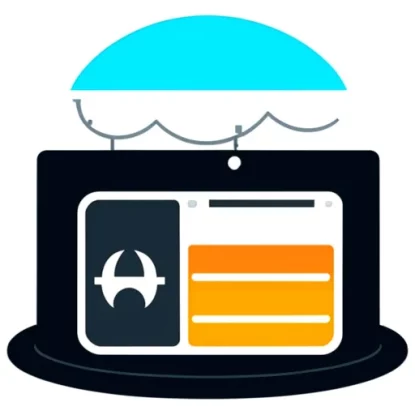Подготовка к установке
Перед началом установки Yarn в Ubuntu необходимо выполнить несколько предварительных шагов для обеспечения успешной установки и работы программы.
Установка Yarn
Первым шагом является установка самого пакетного менеджера Yarn на вашу Ubuntu-систему. Для этого выполните следующие команды в терминале:
curl -sS https://dl.yarnpkg.com/debian/pubkey.gpg | sudo apt-key add -
echo "deb https://dl.yarnpkg.com/debian/ stable main" | sudo tee /etc/apt/sources.list.d/yarn.list
sudo apt-get update
sudo apt-get install yarn
Проверка версии Yarn
После установки Yarn важно проверить его версию, чтобы убедиться, что установка прошла успешно. Выполните команду:
yarn --version
Проверка версии Node.js
Yarn требует наличие Node.js на вашей системе. Убедитесь, что Node.js установлен, выполнив команду:
node --version
Если Node.js не установлен, вам необходимо установить его перед продолжением установки Yarn.
После завершения подготовительных шагов вы готовы приступить к установке Yarn и разрешению зависимостей.
Разрешение зависимостей
После установки Yarn важно разрешить зависимости проекта, чтобы убедиться, что все необходимые пакеты установлены и совместимы между собой.
Проверка установленных пакетов
Перед началом разрешения зависимостей полезно проверить список установленных пакетов и их версии. Вы можете выполнить команду:
yarn list [--depth=0]
Эта команда отобразит все установленные пакеты и их дерево зависимостей. Если вы хотите увидеть только верхний уровень зависимостей без подробностей, используйте флаг --depth=0.
Обновление зависимостей
Чтобы обновить зависимости проекта до последних версий, вы можете воспользоваться командой:
yarn upgrade
Yarn выполнит обновление всех зависимостей проекта, учитывая ограничения версий, указанные в файле package.json.
Установка отсутствующих пакетов
Если Yarn обнаружит отсутствующие пакеты при разрешении зависимостей, можно воспользоваться командой:
yarn install
Yarn выполнит загрузку и установку всех необходимых пакетов, указанных в файле package.json. Эта команда также учитывает ограничения версий и сохраняет информацию о зависимостях в файле yarn.lock.
После успешного разрешения зависимостей вы можете быть уверены, что ваш проект готов к работе с пакетами и библиотеками, которые ему необходимы.
Отладка установки
При установке Yarn в Ubuntu иногда могут возникать проблемы или ошибки. В этом разделе мы рассмотрим несколько подходов к отладке и исправлению возможных проблем.
Просмотр логов
Если у вас возникли проблемы при установке Yarn, полезно посмотреть логи, чтобы выяснить причину ошибки. Логи хранятся в системной папке, и вы можете просмотреть их с помощью следующей команды:
cat /var/log/yarn.log
Просмотр логов поможет вам понять, какая ошибка произошла, и найти путь к ее решению.
Изменение параметров установки
При установке Yarn вы можете воспользоваться различными параметрами для изменения поведения процесса установки. Например, для пропуска проверки SSL-сертификата вы можете использовать флаг --insecure.
yarn install --insecure
Это может быть полезным, если у вас возникли проблемы с подключением к серверу Yarn.
Проверка прав доступа к файлам
Если при установке Yarn или при работе с пакетами возникают ошибки, убедитесь, что у вас есть достаточные права доступа к файлам и папкам. В большинстве случаев вам понадобятся права администратора для выполнения установки или обновления.
Вы можете проверить права доступа с помощью команды:
ls -l
Убедитесь, что у вас есть права на чтение, запись и выполнение необходимых файлов и папок.
При использовании этих подходов вы сможете более эффективно отлаживать проблемы при установке Yarn и быстро найти решение для этих проблем.
Решение распространенных проблем
При установке Yarn в Ubuntu могут возникать некоторые распространенные проблемы. В этом разделе мы рассмотрим несколько из них и предложим способы их решения.
Ошибка при восстановлении зависимостей
Если вы столкнулись с ошибкой при попытке восстановить зависимости проекта, проверьте следующие вещи:
- Убедитесь, что у вас установлена правильная версия Node.js и Yarn, совместимая с проектом.
- Проверьте файл
package.jsonна наличие ошибок или конфликтов в описании зависимостей. - Перезапустите процесс восстановления зависимостей с использованием команды
yarn install.
Ошибка при установке конкретного пакета
Если вы столкнулись с ошибкой при попытке установить конкретный пакет, попробуйте следующие действия:
- Проверьте правильность написания имени пакета. Убедитесь, что вы использовали правильные заглавные и строчные буквы.
- Обновите версию Yarn до последней доступной. Иногда проблемы могут быть связаны с устаревшей версией пакетного менеджера.
- Проверьте, есть ли у пакета необходимые зависимости. Возможно, некоторые зависимости не установлены, и это приводит к ошибкам. Разрешите зависимости проекта и попробуйте установить пакет снова.
Ошибка при обновлении Yarn
Если вы сталкиваетесь с ошибкой при попытке обновить Yarn до новой версии, вот несколько предложений по решению проблемы:
- Проверьте соединение с интернетом. Убедитесь, что у вас есть стабильное подключение к интернету, чтобы успешно загрузить новую версию Yarn.
- Проверьте права доступа к системным файлам и папкам. Возможно, у вас нет необходимых прав для обновления программного обеспечения. Попробуйте запустить команду обновления с правами администратора.
- Убедитесь, что последняя версия Yarn совместима с вашей операционной системой. Если необходимо, проверьте документацию Yarn на предмет совместимости.
Следуя этим рекомендациям, вы сможете успешно решить распространенные проблемы, связанные с установкой и обновлением Yarn в Ubuntu.
Дополнительные ресурсы
Помимо этой статьи, существует ряд дополнительных ресурсов, которые могут быть полезными для получения дополнительной информации о Yarn и его установке в Ubuntu.
Найдите поддержку в сообществе
Существует активное сообщество разработчиков, которые используют Yarn и могут помочь вам решить любые вопросы или проблемы, с которыми вы столкнулись. Форумы, чаты и группы поддержки, такие как Stack Overflow или Reddit, предоставляют отличные возможности для общения с опытными разработчиками.
Ознакомьтесь с официальной документацией
Официальная документация Yarn является ценным ресурсом для получения подробной информации о функциях, командах и настройках Yarn. Вы можете найти документацию на официальном сайте Yarn.
Пройдите тренировочные курсы с Yarn
Если вы только начинаете изучать Yarn или хотите познакомиться с его возможностями более подробно, рекомендуется пройти тренировочные курсы. На платформах обучения, таких как Udemy или Coursera, вы можете найти курсы и обучающие программы, которые помогут вам стать более опытным пользователем Yarn.
Использование этих дополнительных ресурсов поможет вам расширить свои знания об Yarn и получить дополнительную поддержку и информацию по установке и использованию пакетного менеджера в Ubuntu.